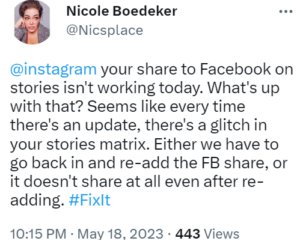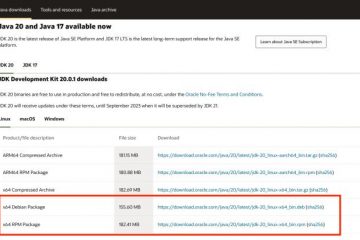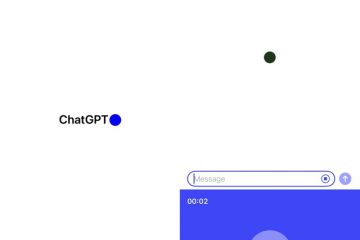Vous attendez l’arrivée de votre ami, qui est en retard comme d’habitude. Ils disent qu’ils sont à cinq minutes mais vous en doutez fortement. Heureusement, si vous utilisez tous les deux un iPhone, vous pouvez facilement voir où ils utilisent la fonction Find My Friends. Cependant, lorsque la fonctionnalité ne fonctionne pas, elle génère une erreur indiquant”Emplacement non disponible”sur votre iPhone. Comment s’y prend-on alors ?
Dans cet article, nous voulons vous montrer toutes les façons de corriger l’erreur. Lorsque votre iPhone affiche le message d’erreur, vous ne pouvez pas voir l’emplacement de votre ami. Le problème peut provenir de votre iPhone ou de l’iPhone de votre ami. Nous vous montrerons tout ce que vous devez faire. Mais d’abord, comprenons mieux le problème.
Que signifie”Position non disponible”sur iMessage et Localiser
Le problème de ne pas pouvoir voir la position de votre ami se produit à la fois sur iMessage (lors du partage de la position en direct sur iMessage ) et sur l’application Localiser sur votre iPhone. Vous ne pourrez pas suivre l’emplacement en direct de votre ami et il peut sembler qu’il est coincé au même endroit même s’il ne l’est pas.
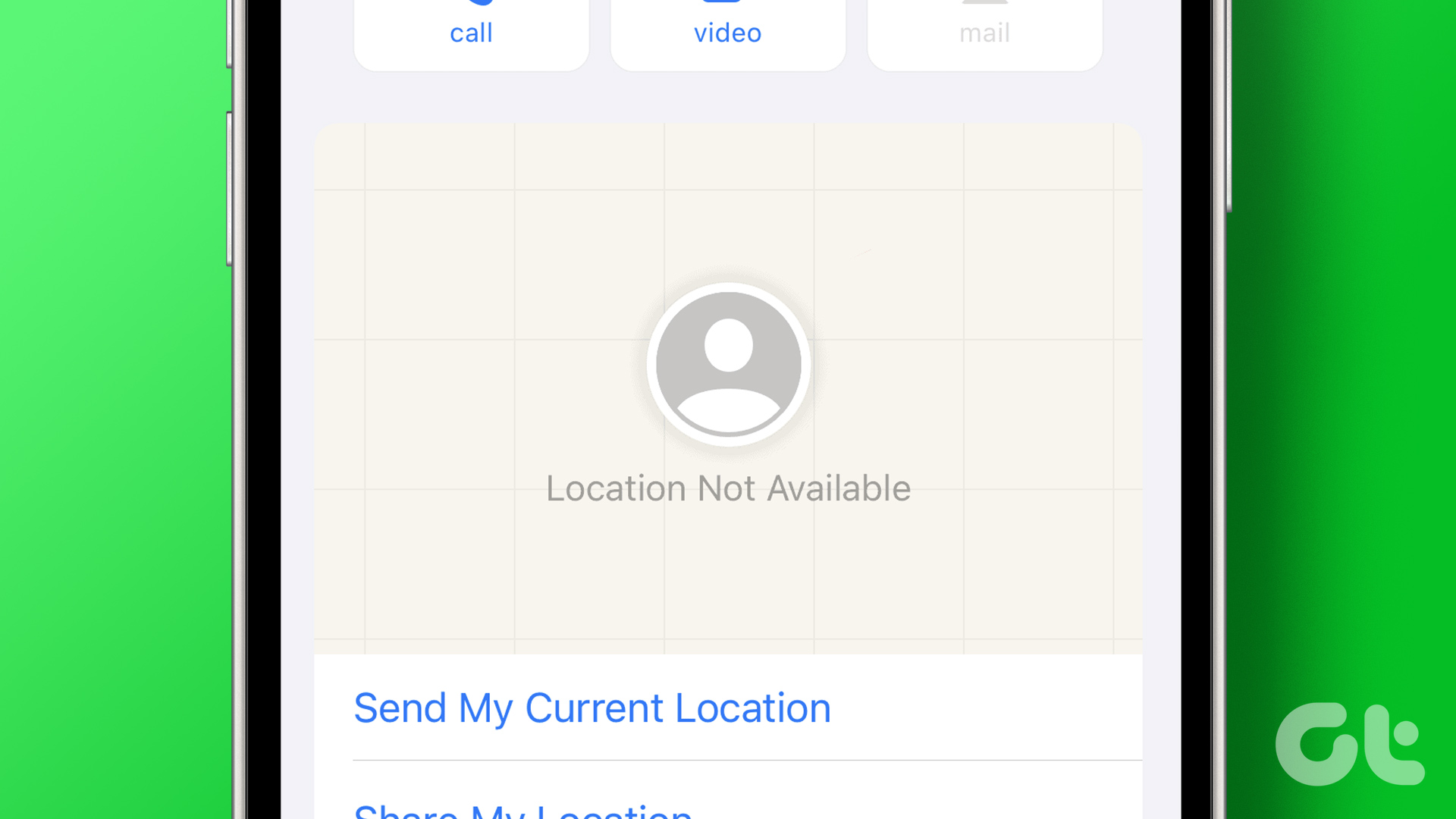
Dans cet article, nous allons vous montrer des méthodes que vous pouvez mettre en œuvre à la fois sur votre iPhone et l’iPhone de votre ami pour résoudre le problème.
Résoudre l’erreur d’emplacement non disponible sur votre iPhone
Voici quelques façons de corriger l’erreur « Emplacement non disponible » sur votre iPhone. Une fois que nous aurons examiné tout cela, nous passerons aux correctifs qui peuvent également être implémentés sur l’iPhone de votre ami.
À condition que votre ami partage l’emplacement avec une bonne connectivité Internet et sans autre problème, voici comment vous pouvez résoudre le problème sur votre iPhone.
1. Redémarrez iMessage/Find My sur votre iPhone
Le redémarrage d’iMessage ou de l’application Find My peut probablement éliminer le bogue qui cause des problèmes de partage de position. Une fois que vous avez fermé l’application et l’avez rouverte, vous pouvez démarrer une nouvelle session. Voici comment redémarrer une application sur votre iPhone.
Étape 1 : Ouvrez la barre de sélection d’applications sur votre iPhone. Si votre iPhone n’a pas de bouton d’accueil, balayez depuis le bas de l’écran, et si votre iPhone a un bouton d’accueil, appuyez deux fois dessus.
Étape 2 : Balayez l’application vers le haut pour la fermer.
Étape 3 : Ouvrez l’application depuis votre écran d’accueil ou votre bibliothèque d’applications.

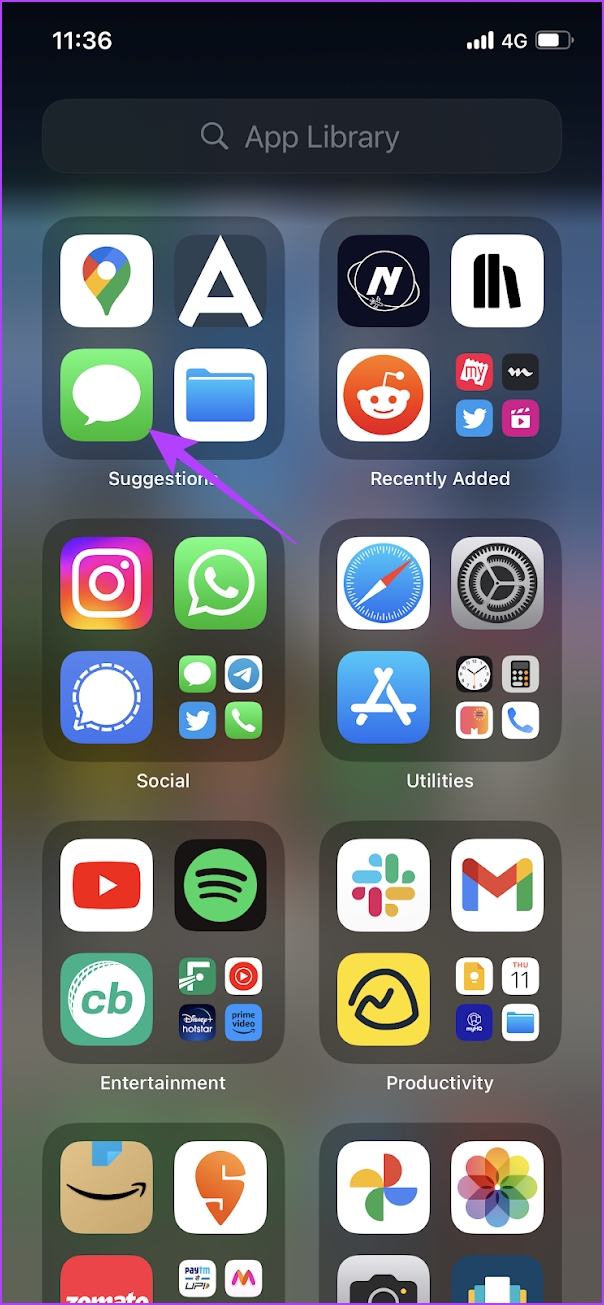
2. Vérifier la connectivité réseau
Assurez-vous que vous disposez d’une connexion Internet fonctionnelle sur votre iPhone lorsque vous essayez de suivre l’emplacement de votre ami sur iMessage ou sur Find My App sur votre iPhone. Pour que votre ami vous envoie avec précision sa position, votre iPhone doit disposer d’une connexion Internet solide.
3. Vérifier l’accès aux données cellulaires pour Localiser
Saviez-vous que vous pouvez désactiver l’accès aux données cellulaires pour des applications individuelles sur votre iPhone ? Une fois que vous faites cela, l’application ne peut pas accéder à Internet via les données mobiles. Par conséquent, si vous avez désactivé l’accès aux données mobiles pour Find My, vous ne pouvez pas suivre l’emplacement en direct de votre ami et vous rencontrerez le message d’erreur.
Voici comment résoudre ce problème.
Étape 1 : Ouvrez l’application Paramètres.
Étape 2 : Appuyez sur Cellulaire.
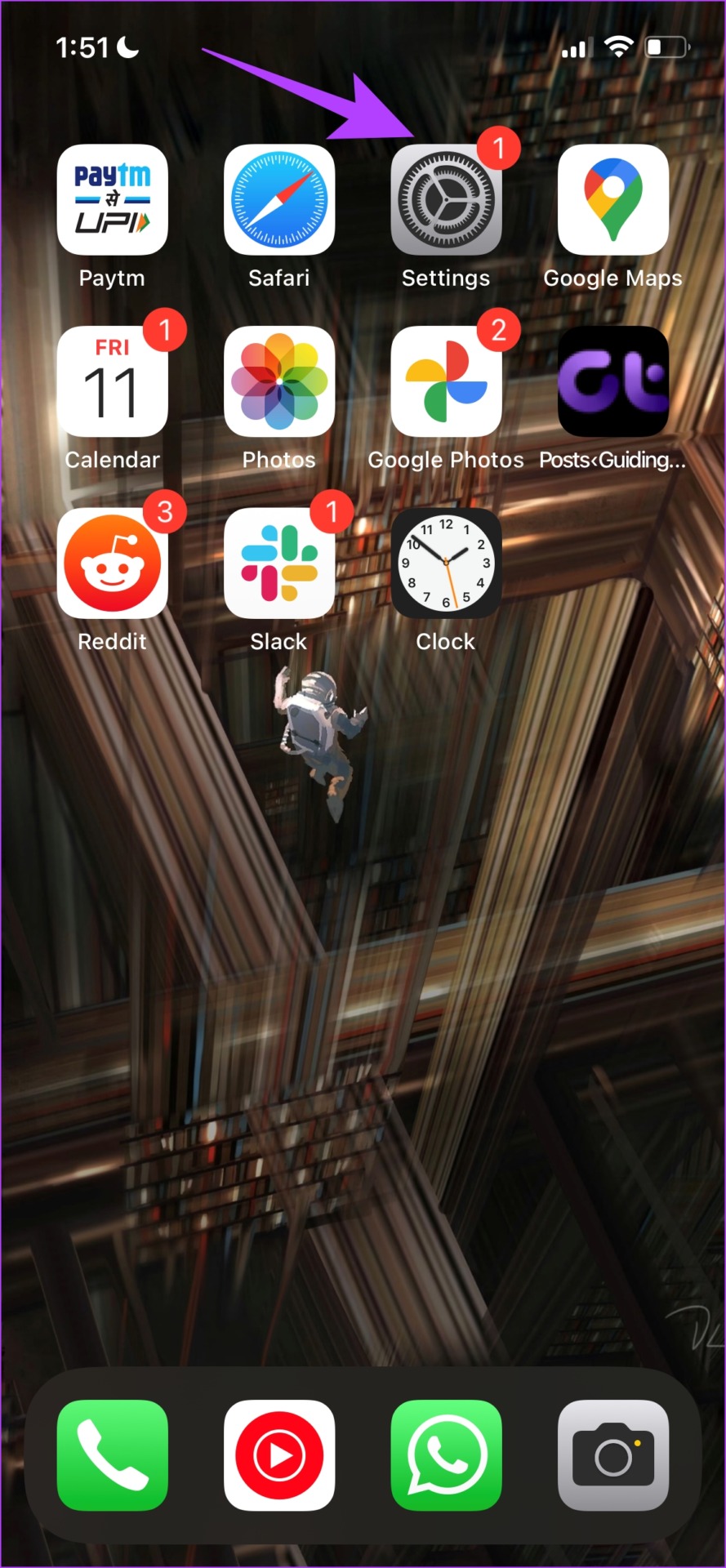
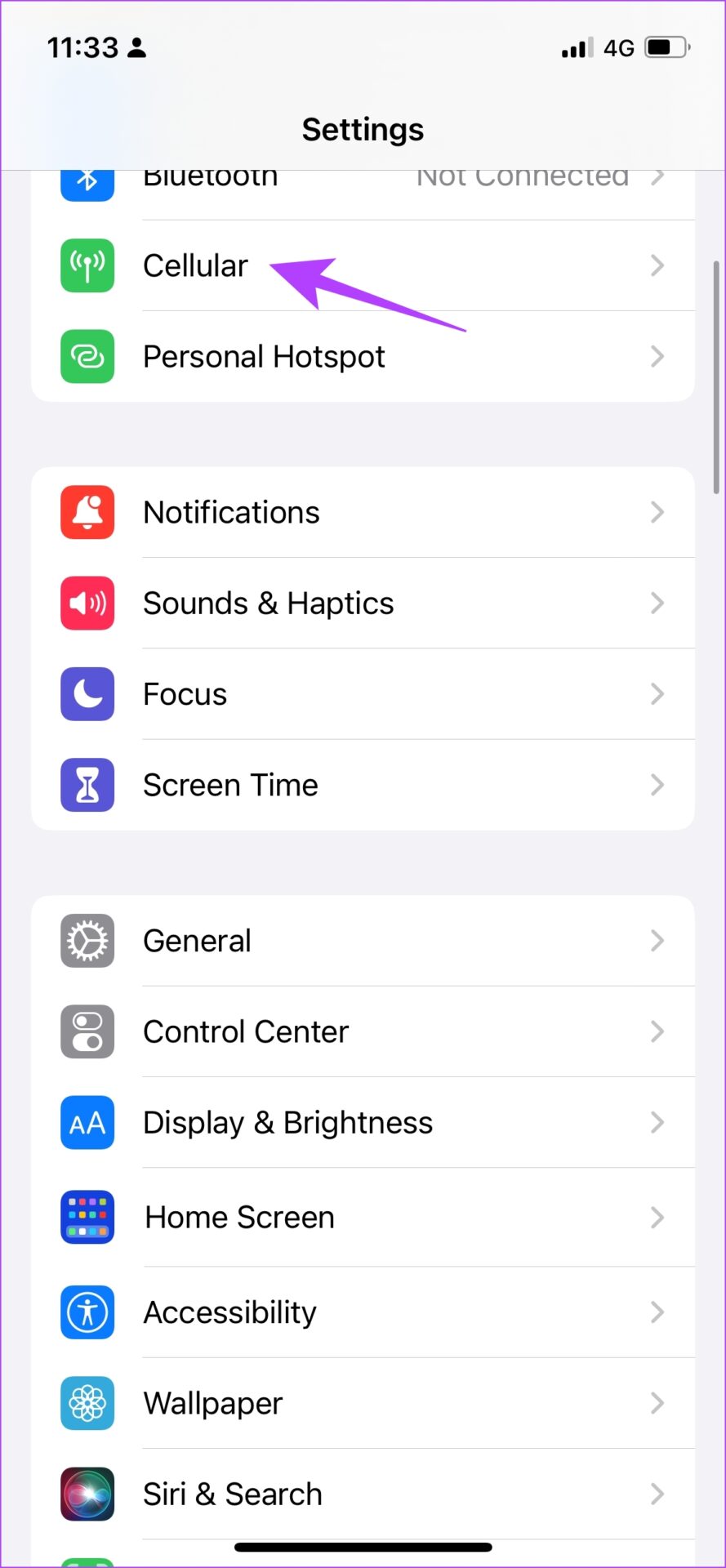
Étape 3 : Faites défiler vers le bas et activez la bascule pour Localiser, si ce n’est pas déjà fait.
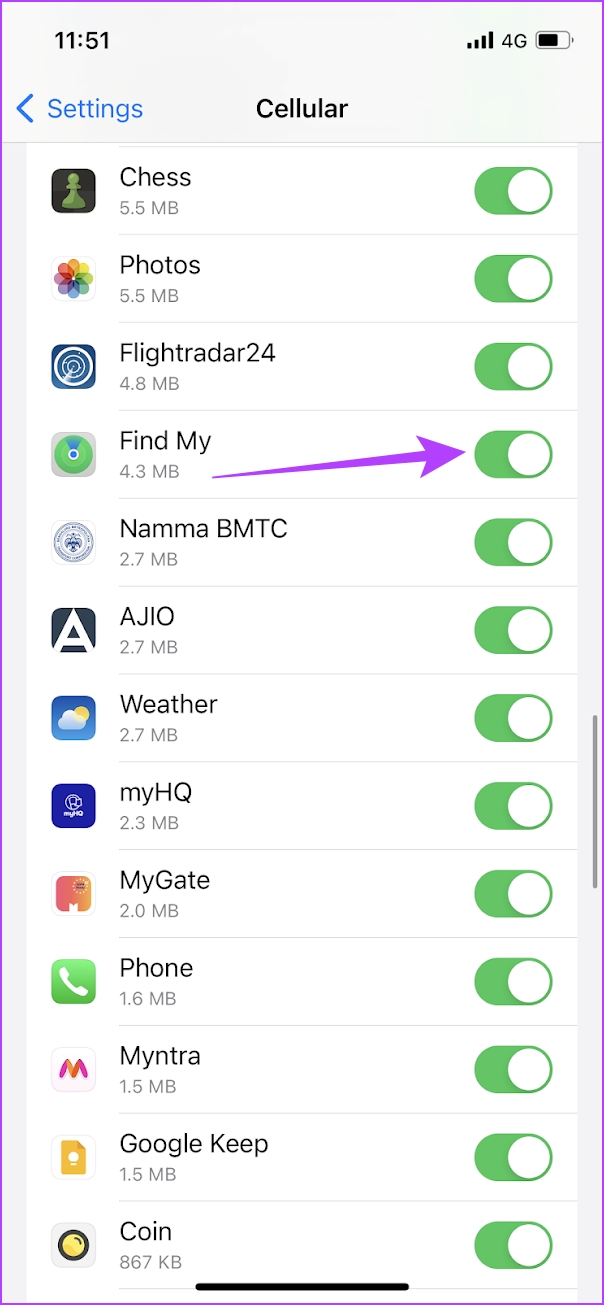
4. Redémarrer l’iPhone
Le redémarrage de votre iPhone démarre une nouvelle session et est susceptible de résoudre tout problème sur votre iPhone. Si le”Emplacement non disponible”persiste, il y a des chances qu’il ait été frappé par un bogue et vous avez de bonnes chances de vous débarrasser du problème après avoir redémarré votre iPhone.
Étape 1 : Tout d’abord, éteignez votre appareil.
Sur l’iPhone X et les versions ultérieures Appuyez et maintenez enfoncé le volume vers le bas et le bouton latéral. Sur iPhone SE 2e ou 3e génération, séries 7 et 8 : appuyez de manière prolongée sur le bouton latéral. Sur iPhone SE 1re génération, 5s, 5c ou 5 : maintenez enfoncé le bouton d’alimentation en haut. 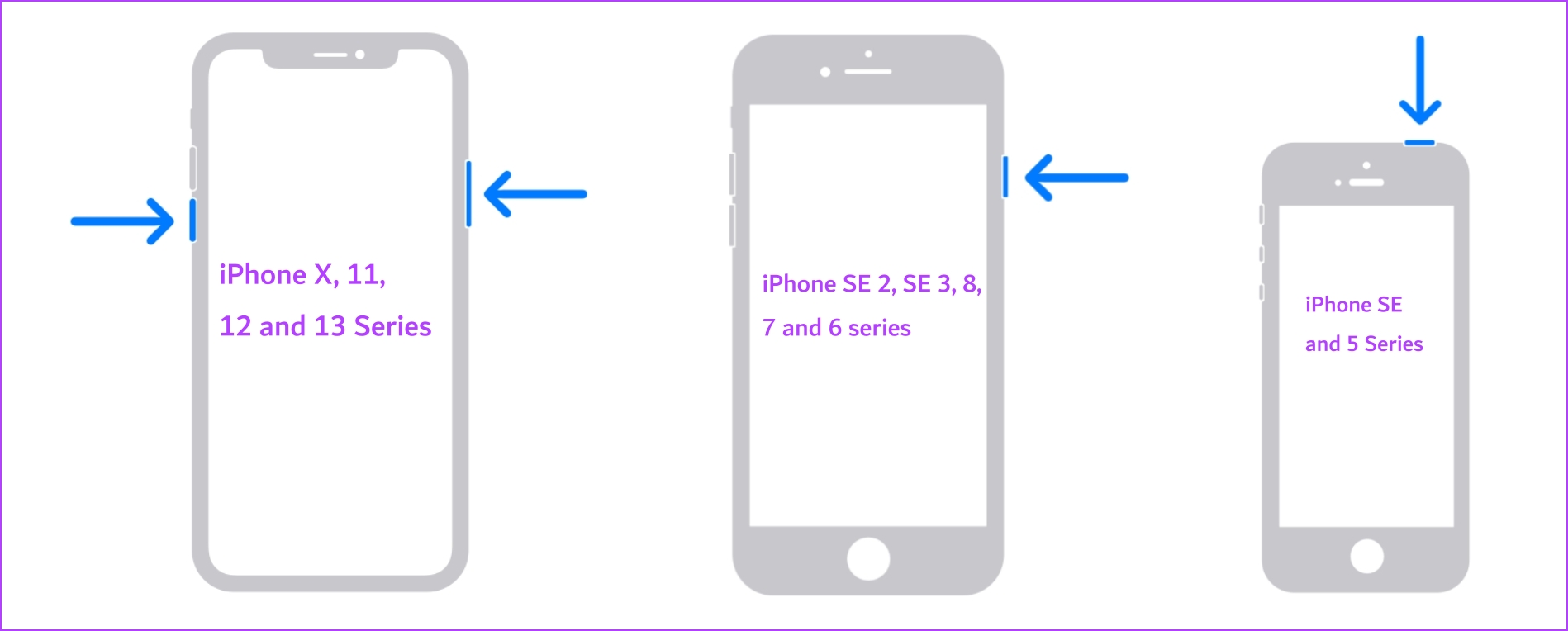
Étape 2 : Maintenant, faites glisser le curseur d’alimentation pour éteindre l’appareil.
Étape 3 : Allumez ensuite votre appareil en appuyant longuement sur t
5. Réinitialiser les paramètres réseau sur iPhone
S’il y a des problèmes avec vos configurations réseau, et que cela entraîne le problème de”Localisation non disponible”sur iMessage ou Localiser mon sur votre iPhone, essayez de réinitialiser les paramètres réseau.
Étape 1 : Ouvrez l’application Paramètres.
Étape 2 : Appuyez sur Général.
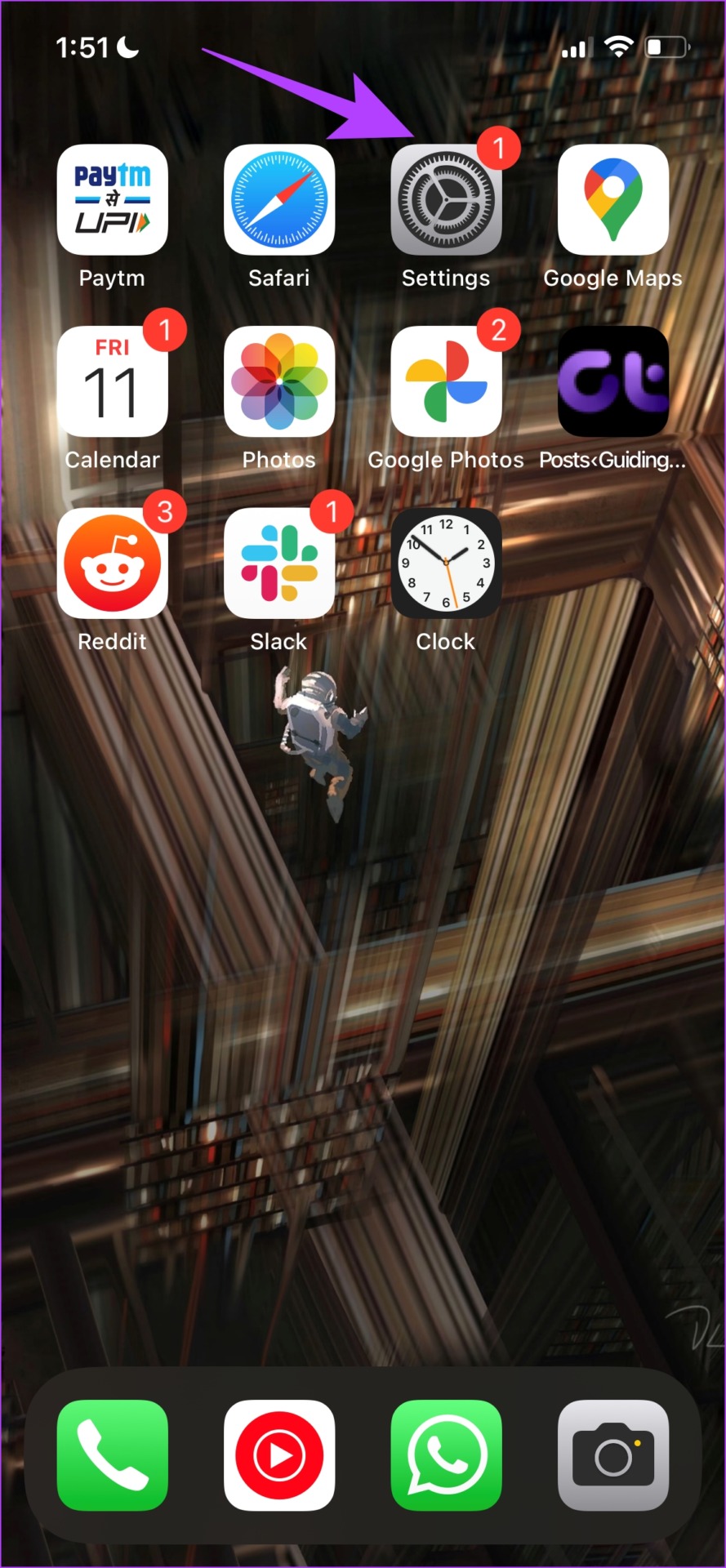
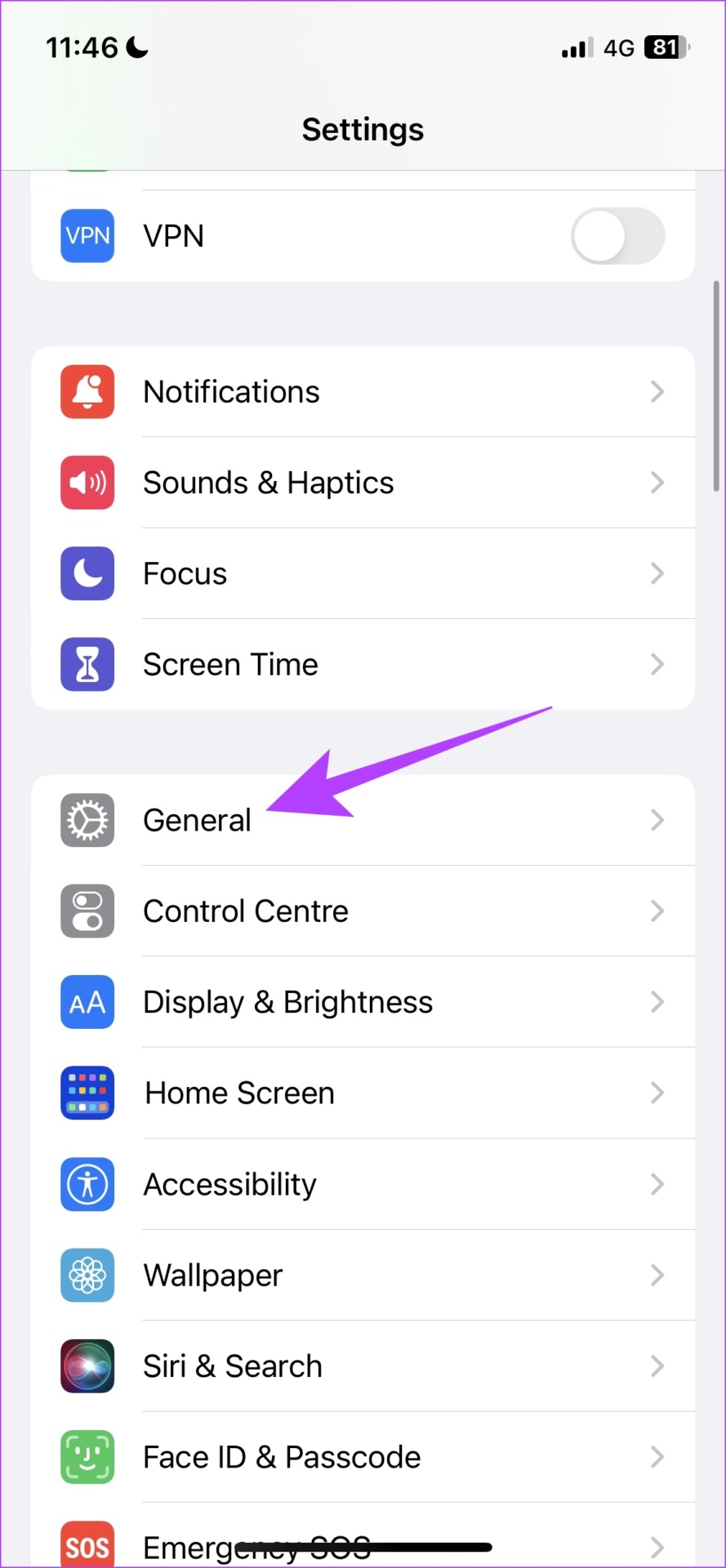
Étape 3 : Appuyez sur”Transférer ou réinitialiser l’iPhone”.
Étape 4 : Appuyez sur Réinitialiser.
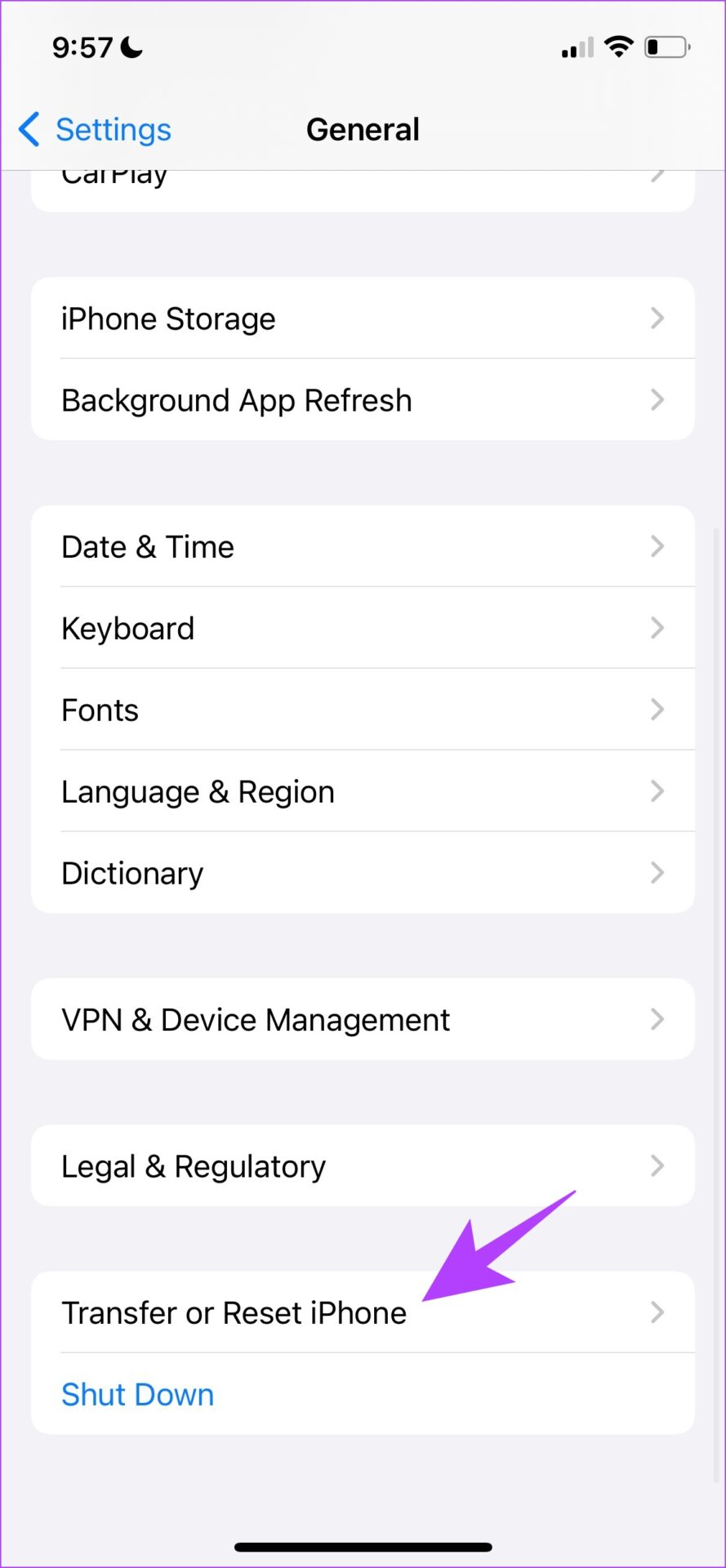
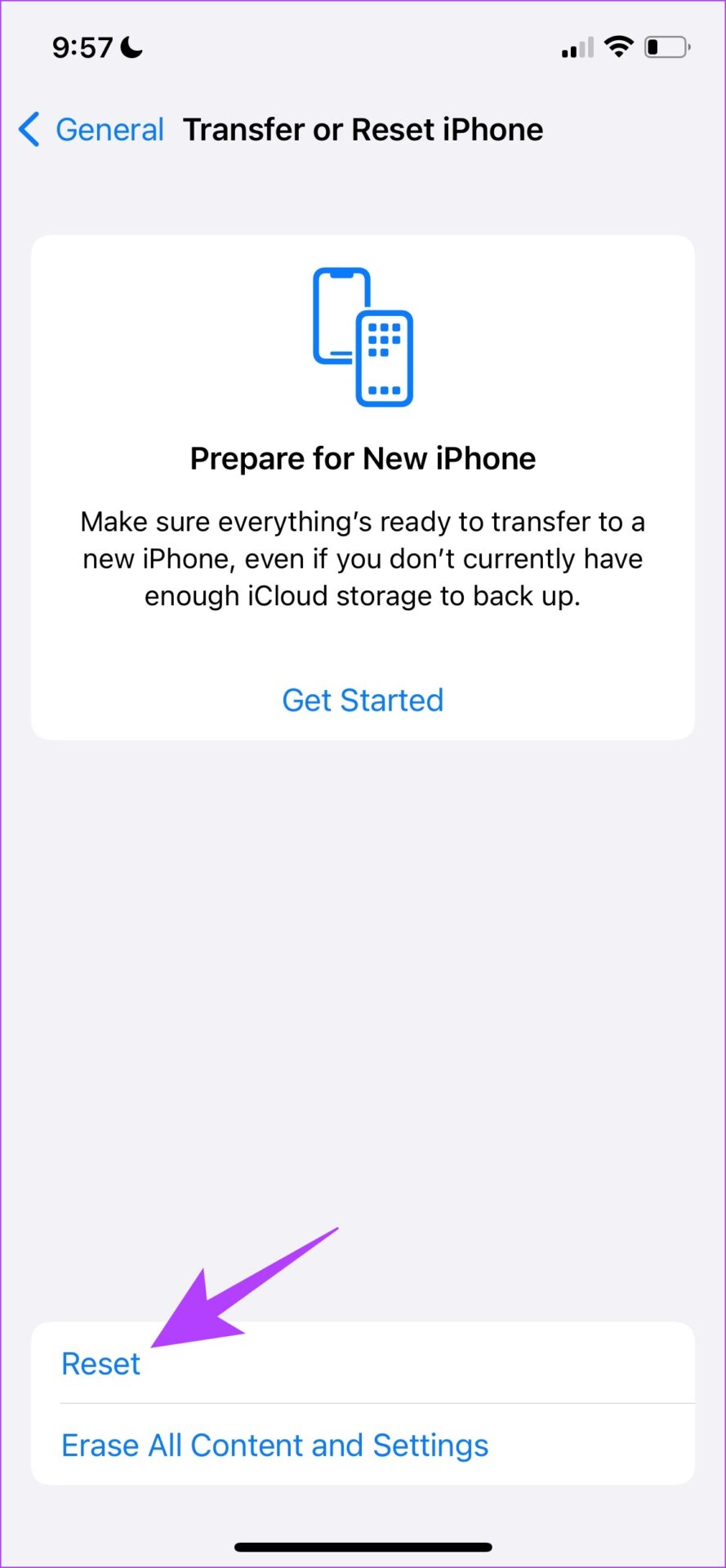
Étape 5 : Maintenant, appuyez sur”Réinitialiser les paramètres réseau”. Entrez le mot de passe si vous y êtes invité.
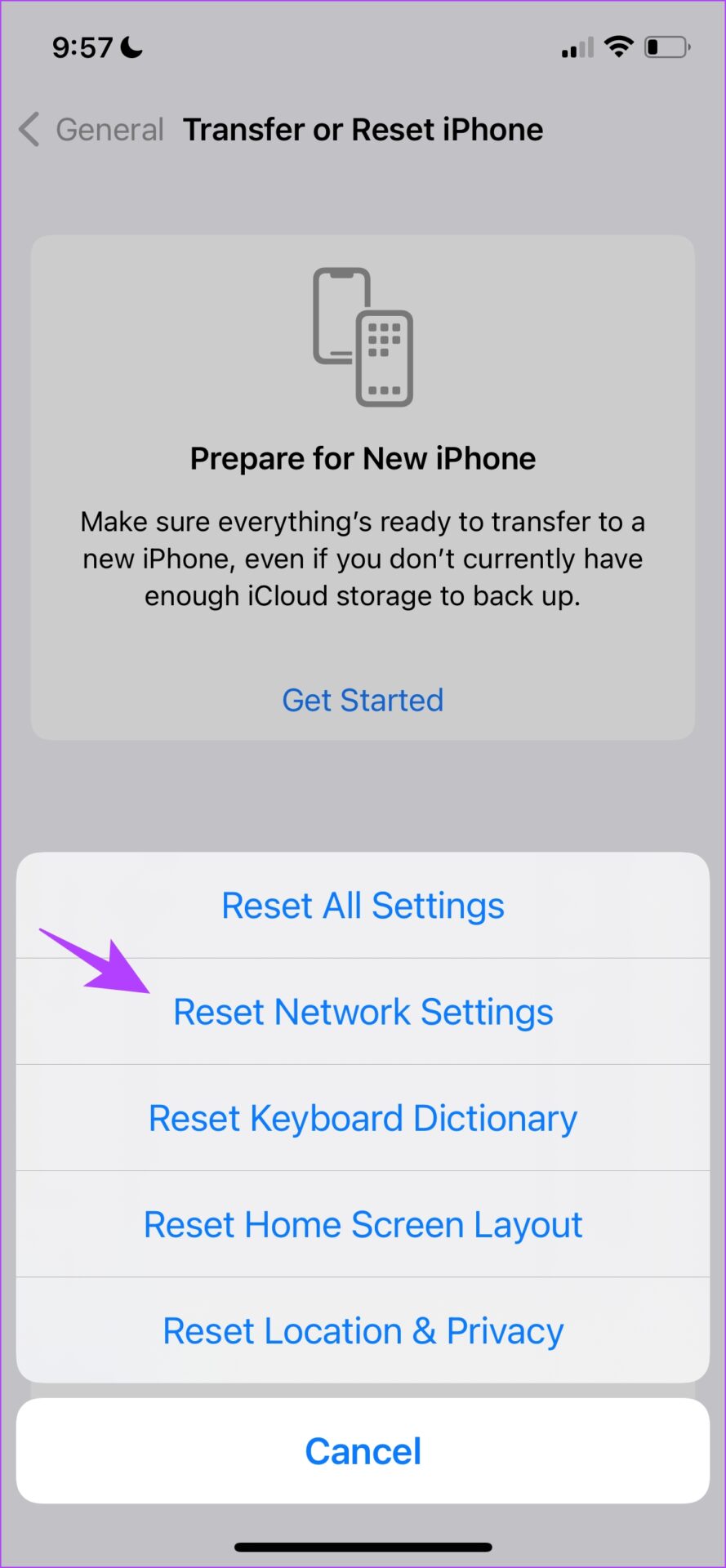
Résoudre le problème de localisation indisponible sur l’iPhone de votre ami
Voici ce que votre ami peut faire si vous ne parvenez pas à voir sa position sur votre iPhone. Il peut également y avoir quelques problèmes sur l’iPhone de votre ami, il n’est donc pas juste de conclure que votre appareil est le coupable.
Avant de continuer, assurez-vous que votre ami a activé le partage de position dans iMessage ou Find My sur leur iPhone en premier lieu. Si l’emplacement n’est pas partagé malgré cela, vous pouvez suggérer ces méthodes pour résoudre le problème.
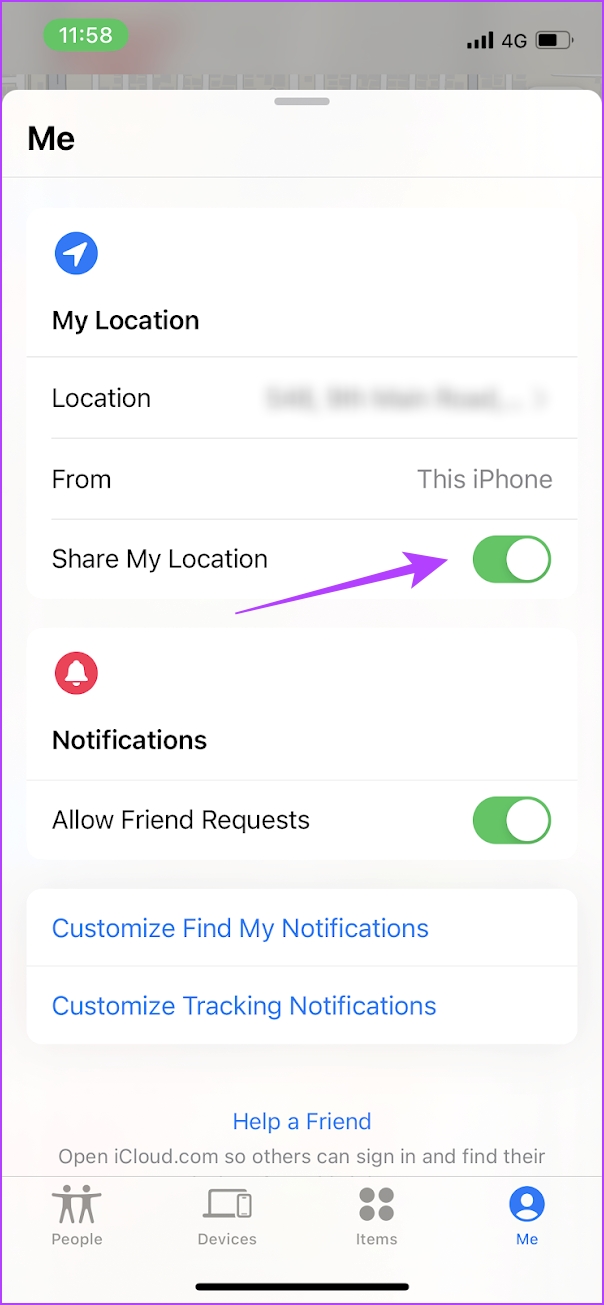
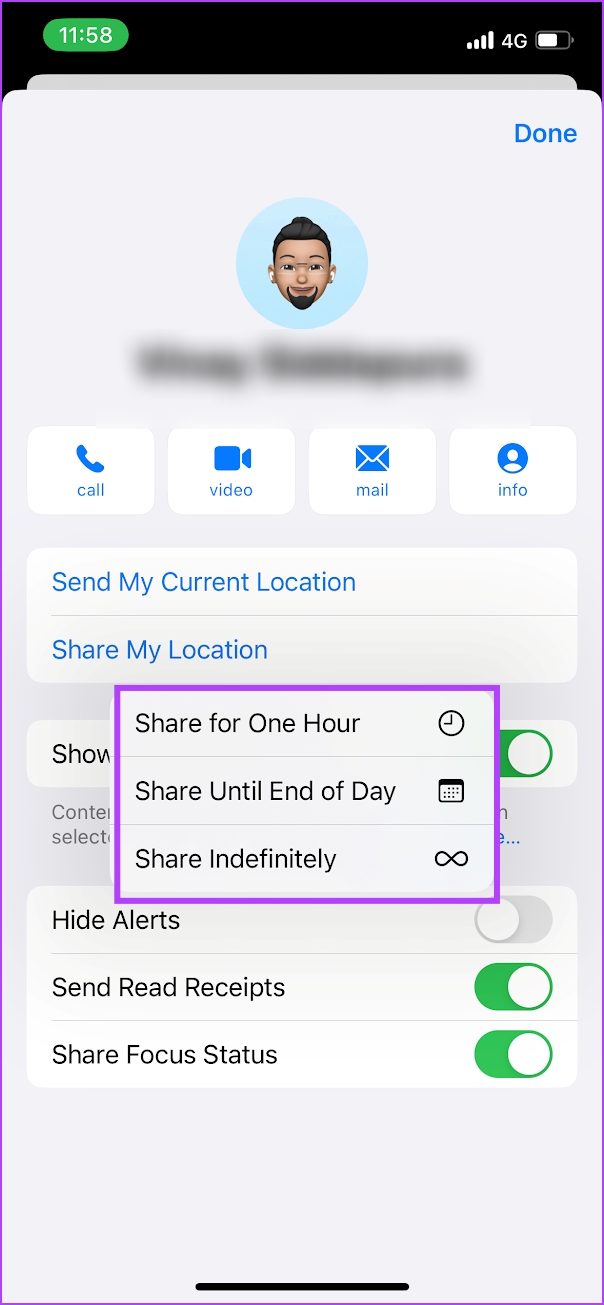
1. Désactiver le mode faible consommation
L’économiseur de batterie peut limiter certains des éléments qui déchargent la batterie de votre iPhone, ce qui peut entraîner des problèmes de partage de position. Par conséquent, si votre ami se plaint de ne pas pouvoir voir votre position, essayez de désactiver l’économiseur de batterie sur votre iPhone.
Étape 1 : Ouvrez l’application Paramètres.
Étape 2 : Appuyez sur Batterie.
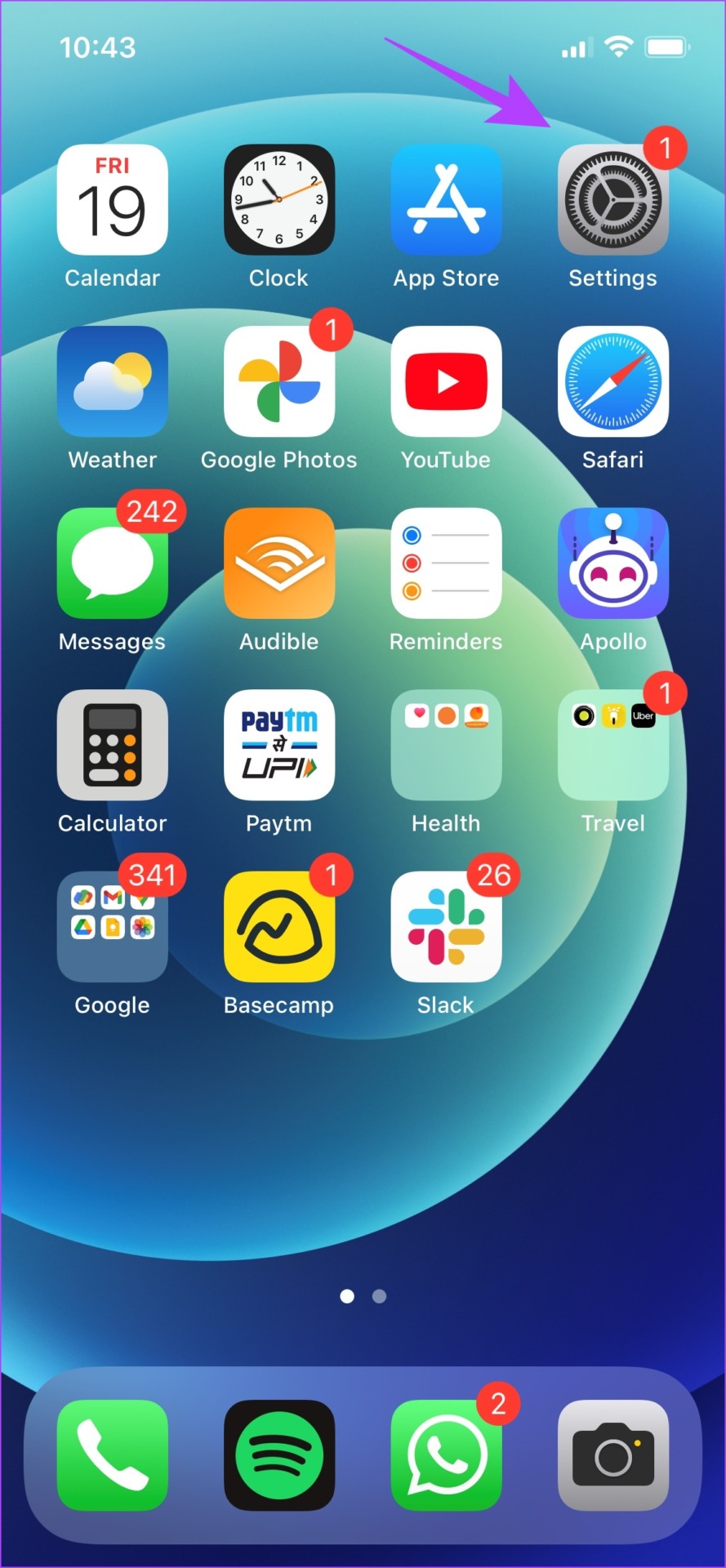
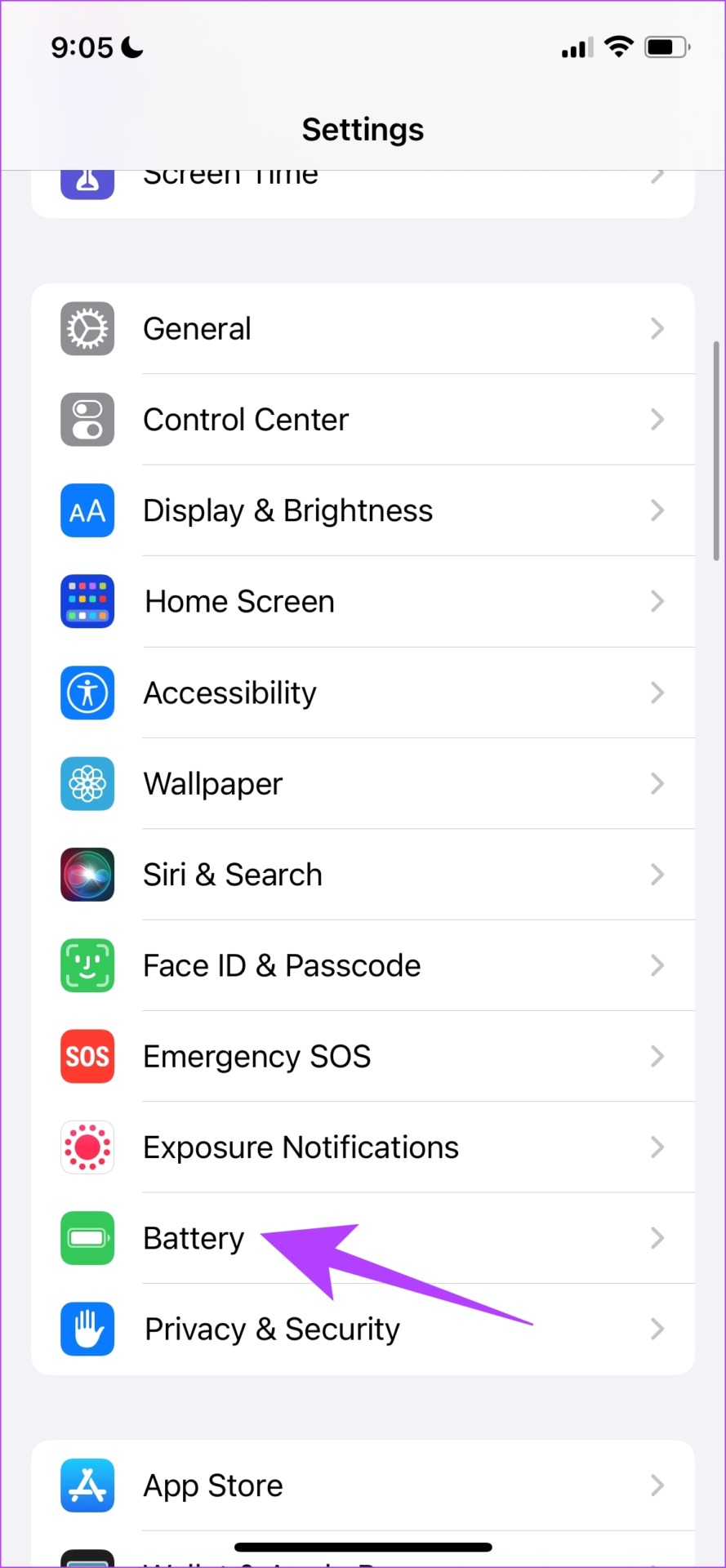
Étape 3 : Tourner désactivez la bascule pour le”Mode basse consommation”.
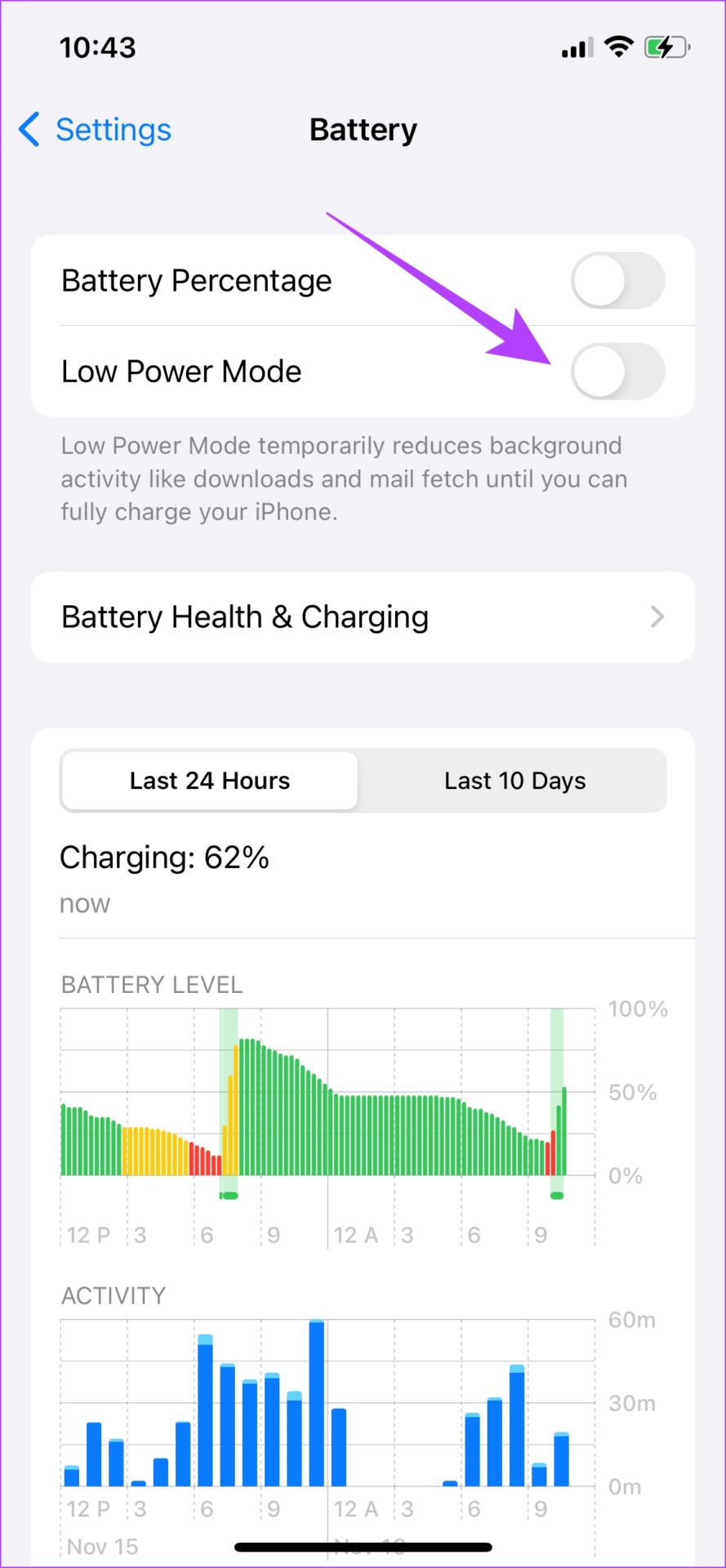
2. Vérifiez si les services de localisation sont activés
Vous ne pouvez partager l’emplacement avec votre ami que si vous avez activé les services de localisation en premier lieu. Assurez-vous donc de l’avoir activé. De plus, éteignez-le et rallumez-le pour tenter de rafraîchir votre emplacement.
Étape 1 : Ouvrez l’application Paramètres.
Étape 2 : Appuyez sur”Confidentialité et sécurité”.
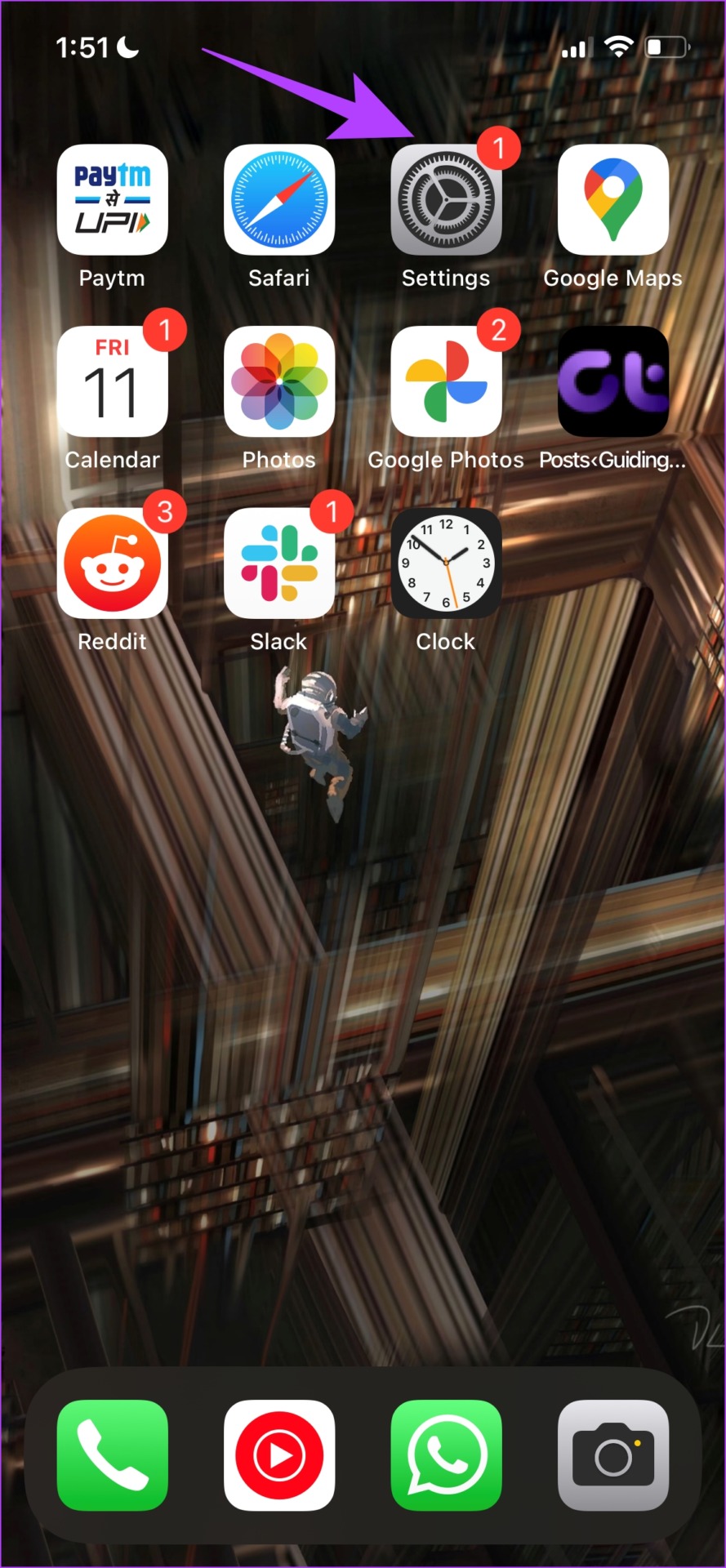
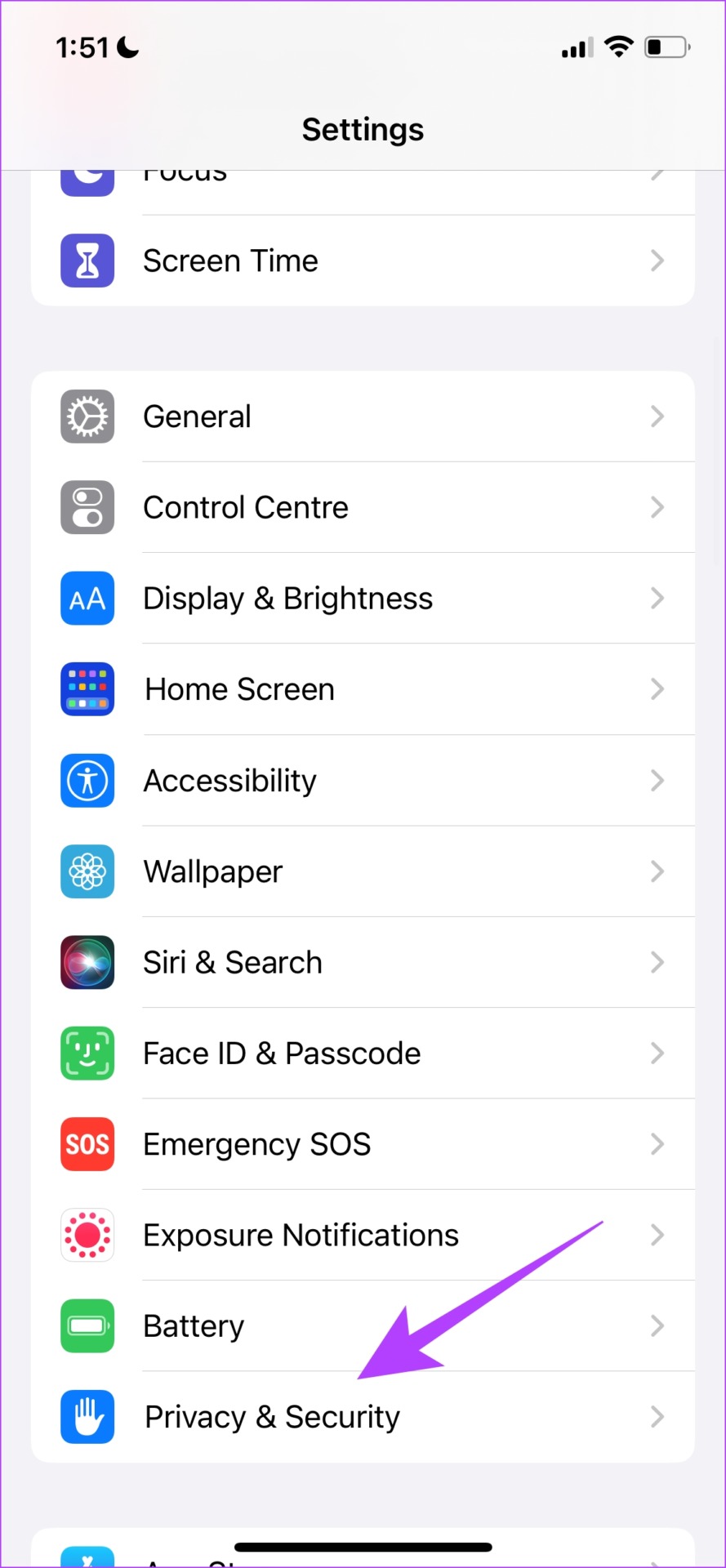
Étape 3 : Tapez sur Services de localisation.
Étape 4 : Activez la bascule pour les services de localisation.
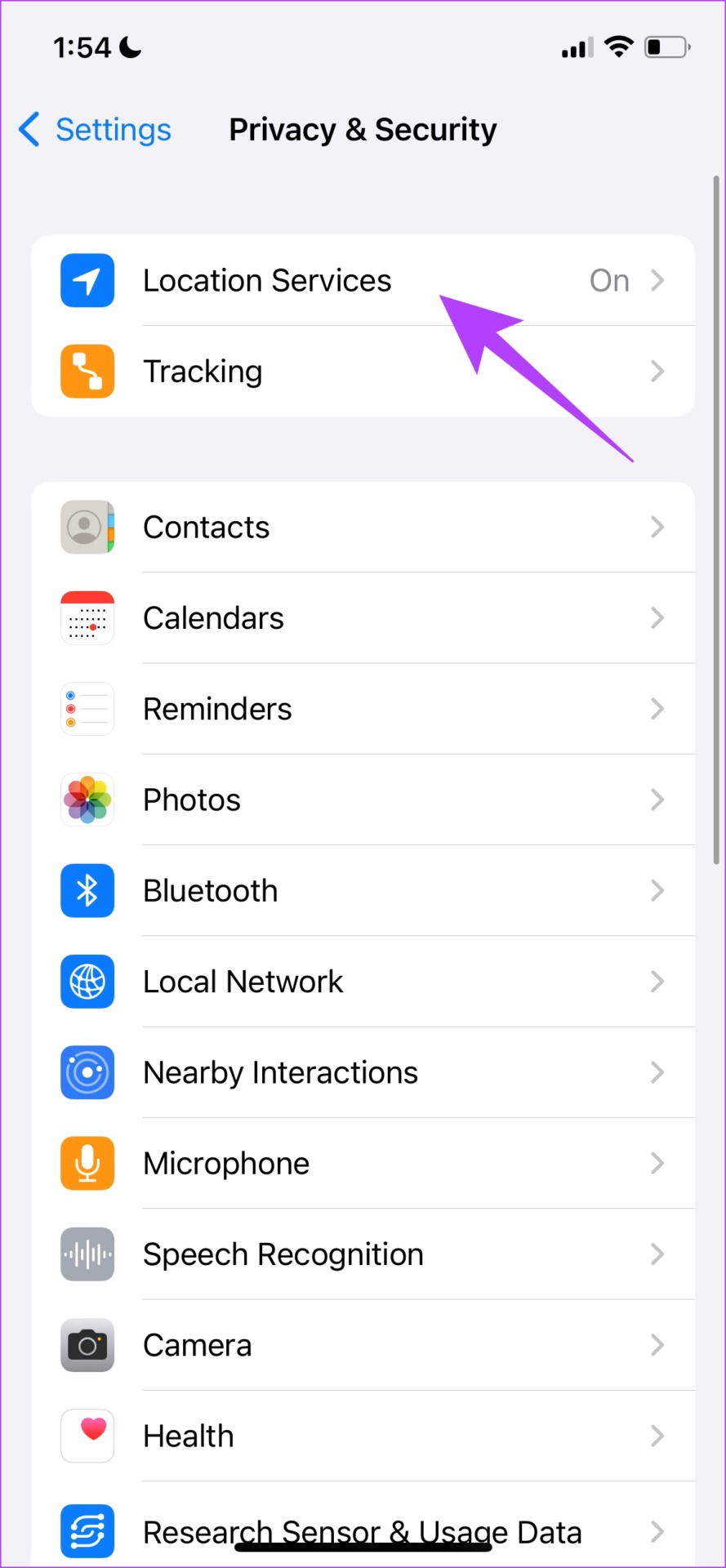
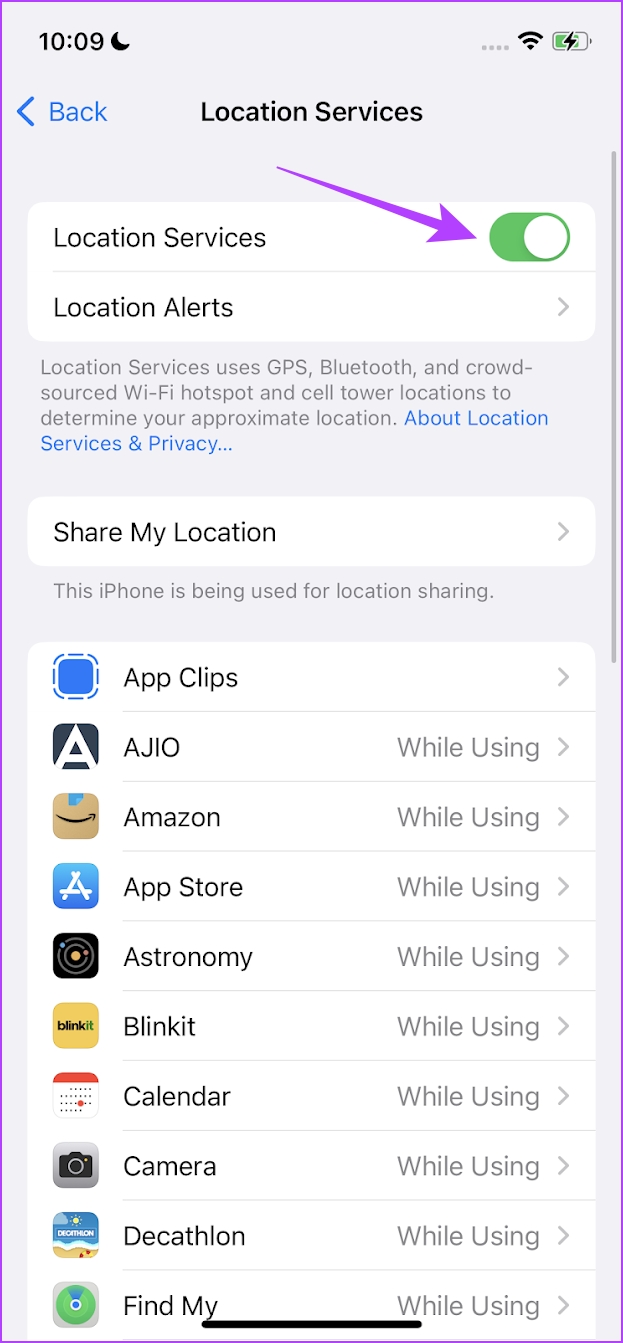
3. Vérifier les autorisations de localisation pour iMessage et Localiser
En plus d’activer les services de localisation sur votre iPhone, vous devez également vous assurer que les applications iMessage et Localiser sont autorisées à accéder à votre position actuelle afin qu’elle puisse être partagée avec votre amis.
Étape 1 : Ouvrez l’application Paramètres.
Étape 2 : Appuyez sur”Confidentialité et sécurité”.
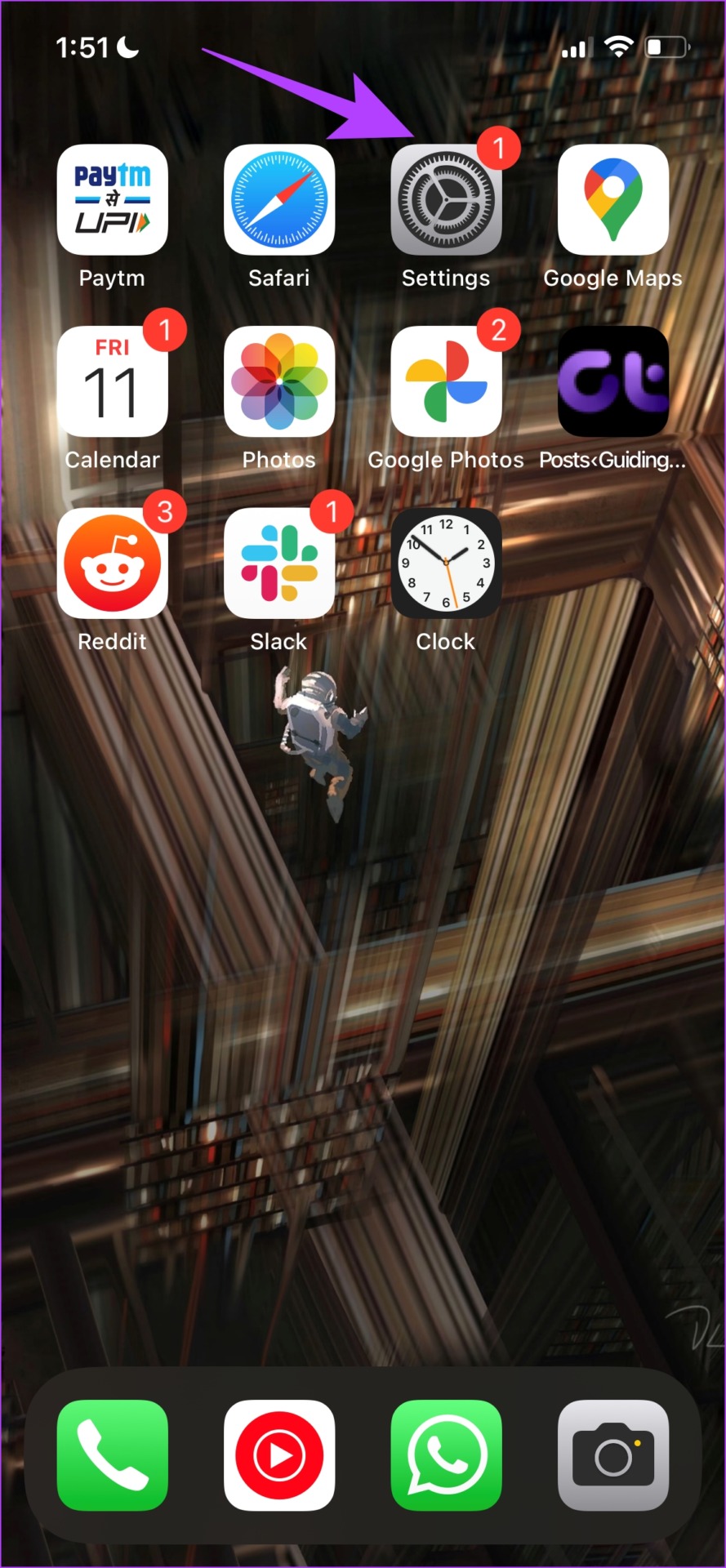
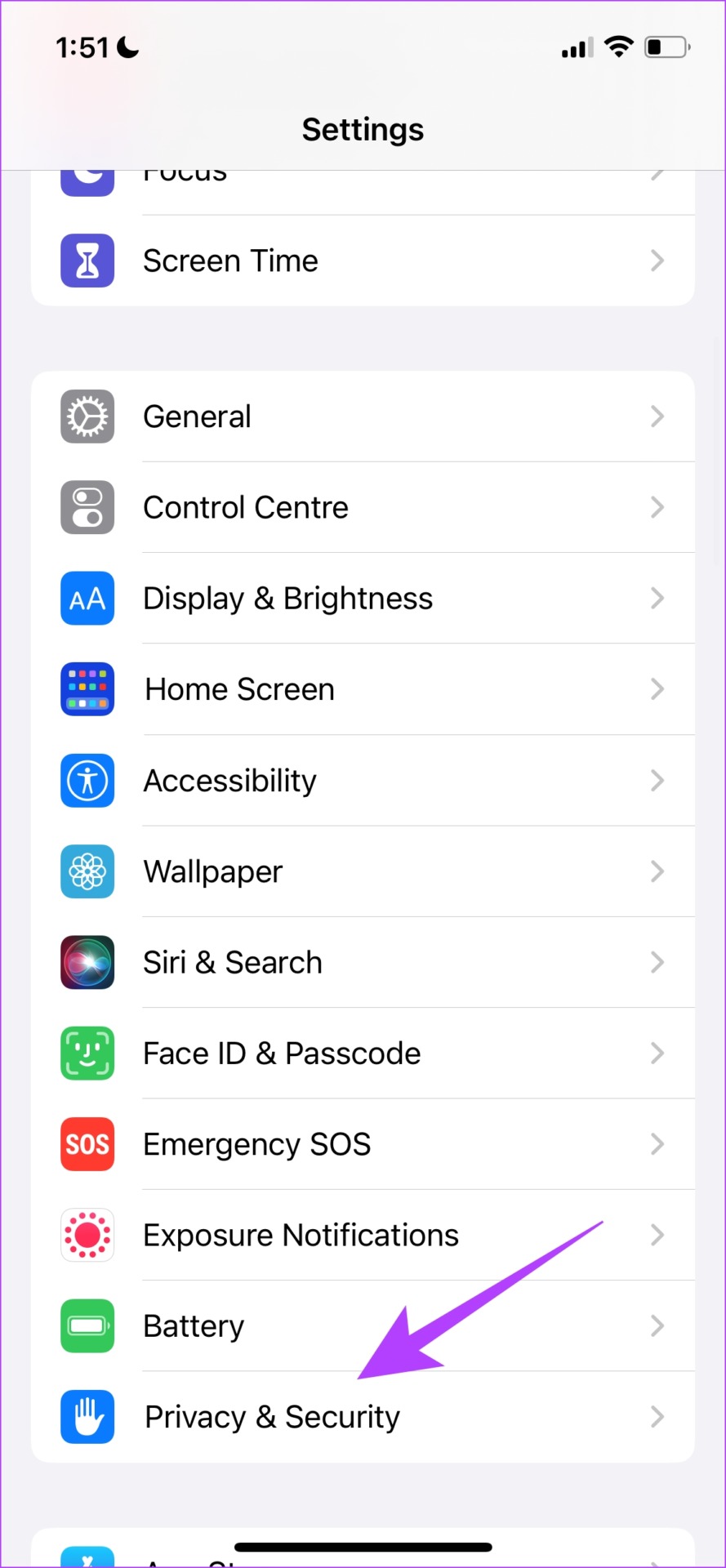
Étape 3 : Tapez sur Services de localisation.
Étape 4 : Faites défiler vers le bas pour trouver Localiser.
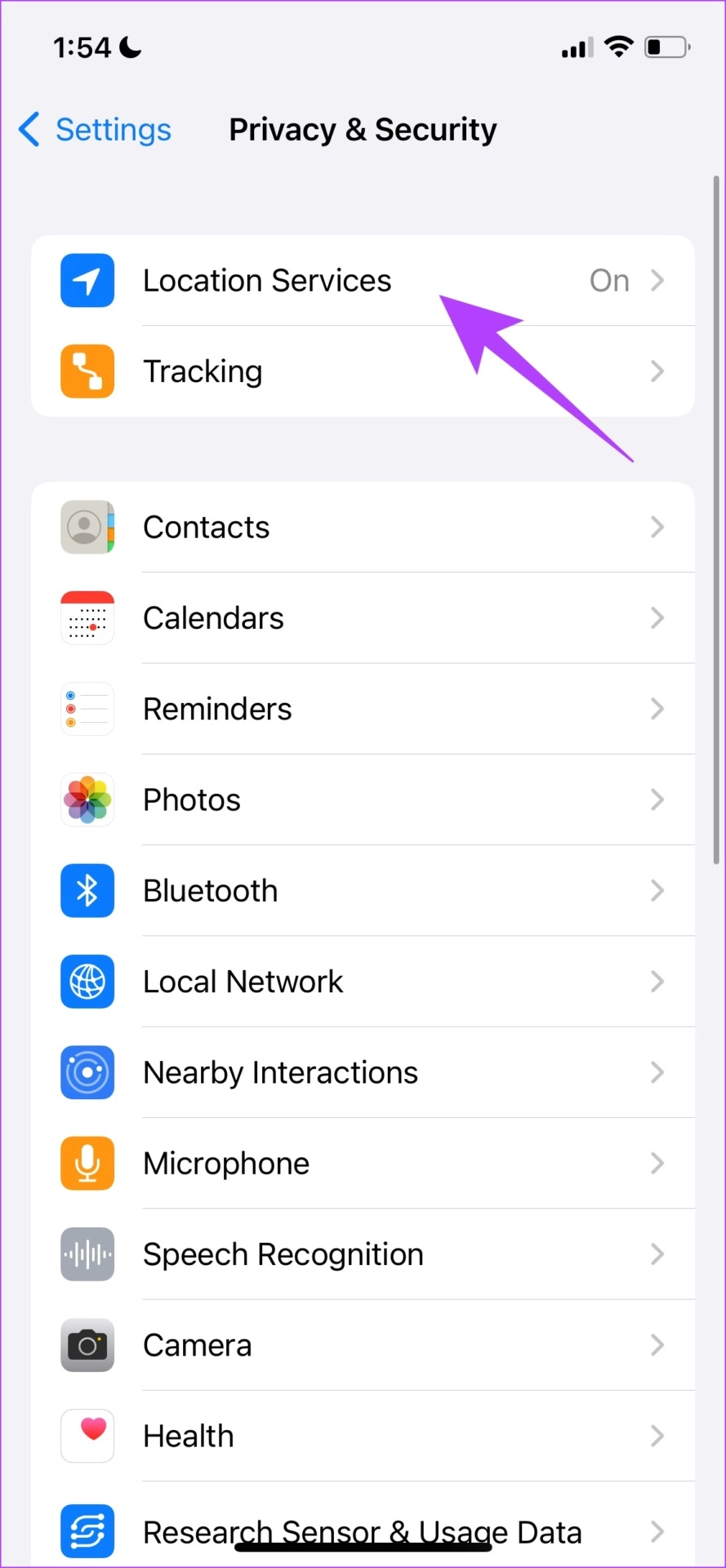
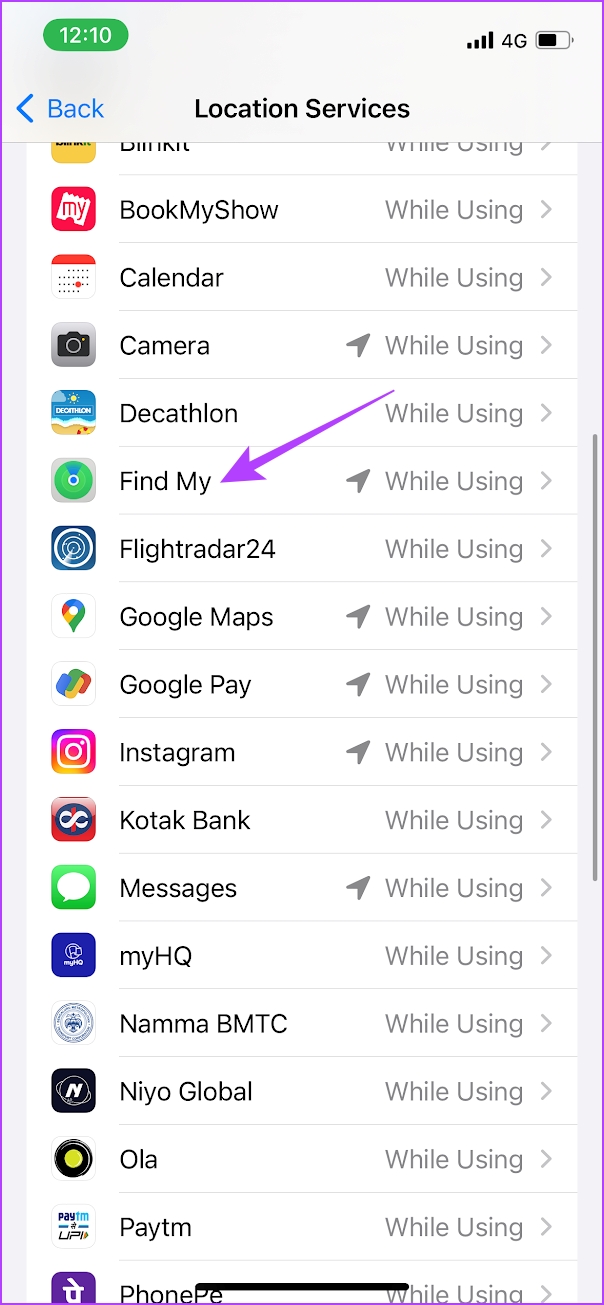
Étape 5 : Appuyez sur’Lors de l’utilisation de l’application’pour s’assurer que l’application a accès à l’emplacement lors de son utilisation.
Remarque : Répétez également les étapes ci-dessus pour iMessage.
4. Vérifiez la date et l’heure
Si la date et l’heure de votre iPhone ne correspondent pas, il peut y avoir quelques problèmes pour récupérer votre position exacte. Assurez-vous que vous utilisez votre iPhone avec la date et l’heure correctes.
Étape 1 : Ouvrez l’application Paramètres et sélectionnez Général.
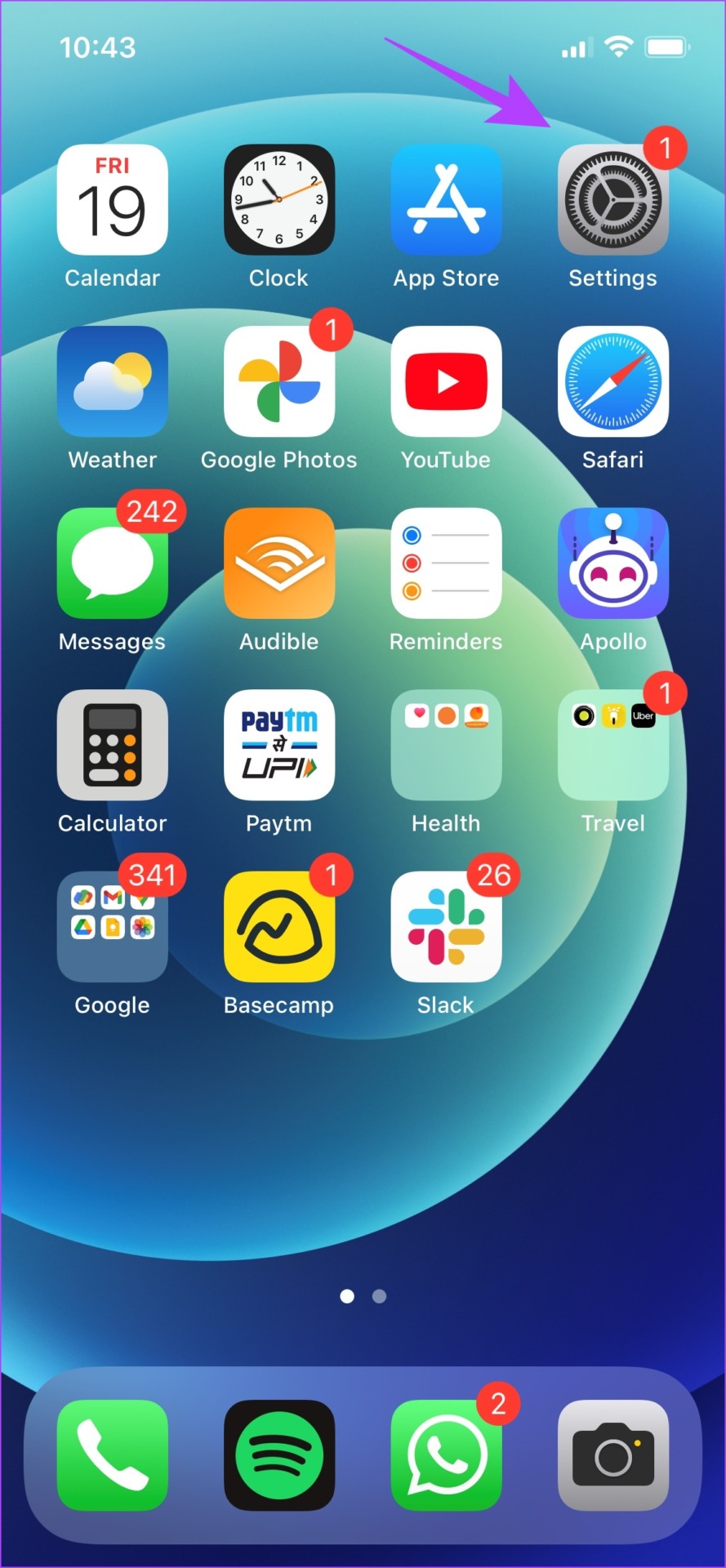
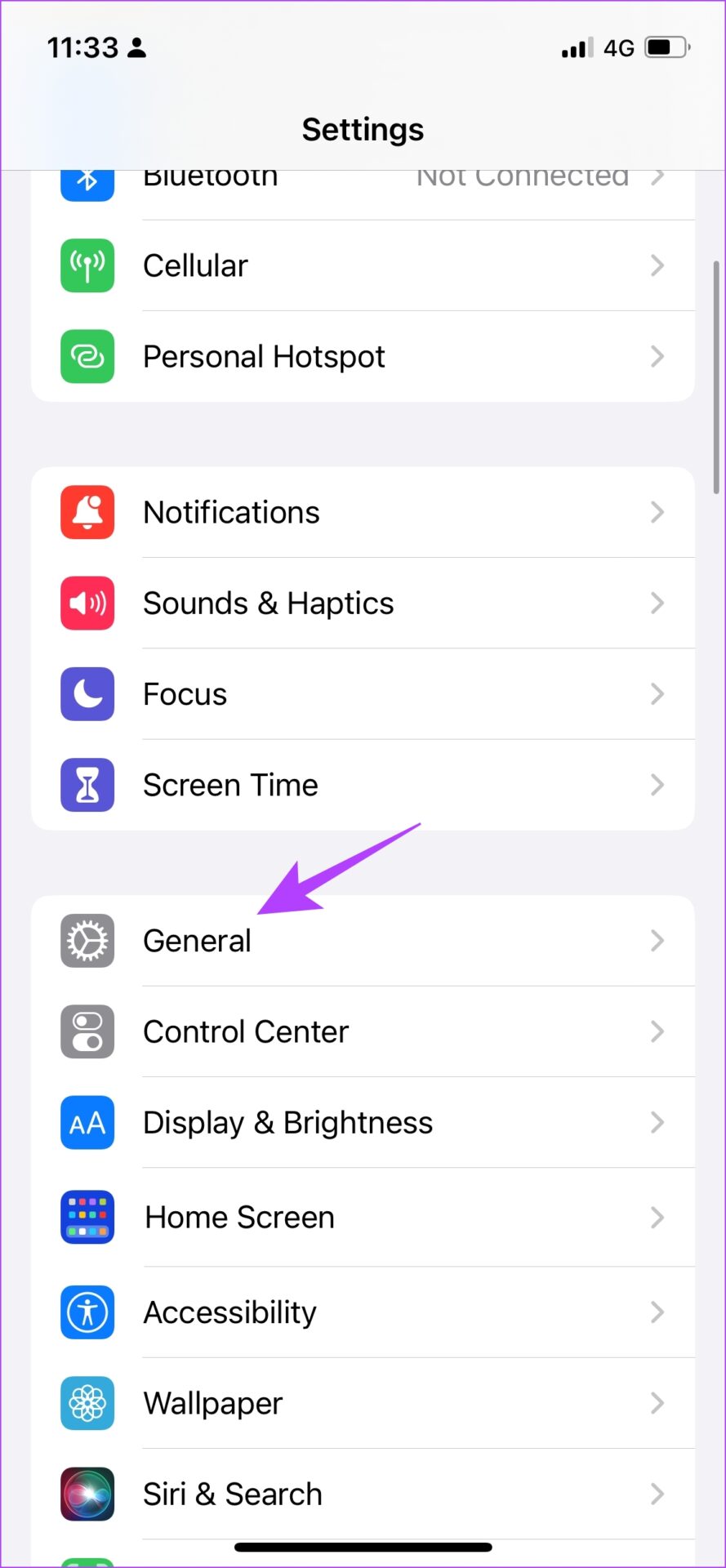
Étape 2 : Maintenant , sélectionnez”Date et heure”.
Étape 3 : Activez la bascule pour”Définir automatiquement”.
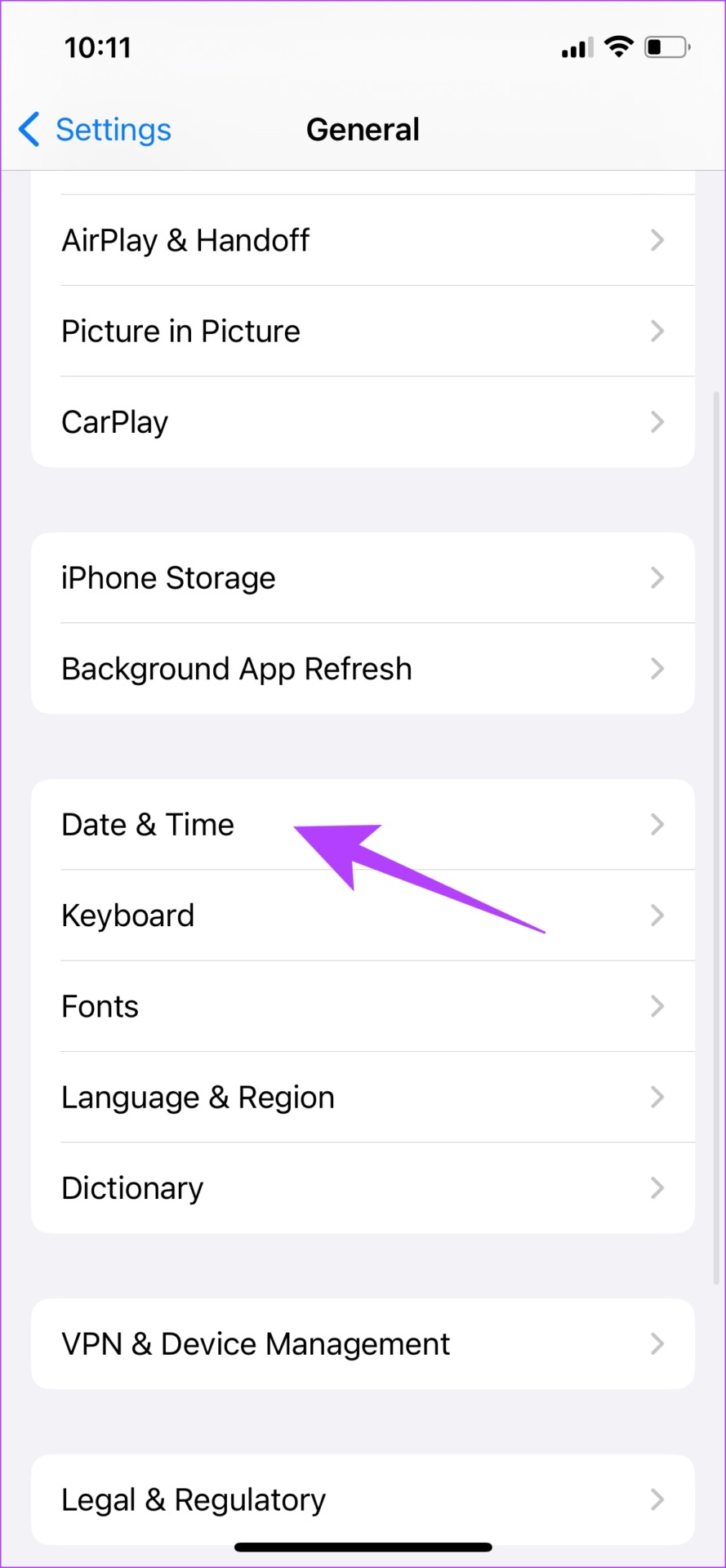
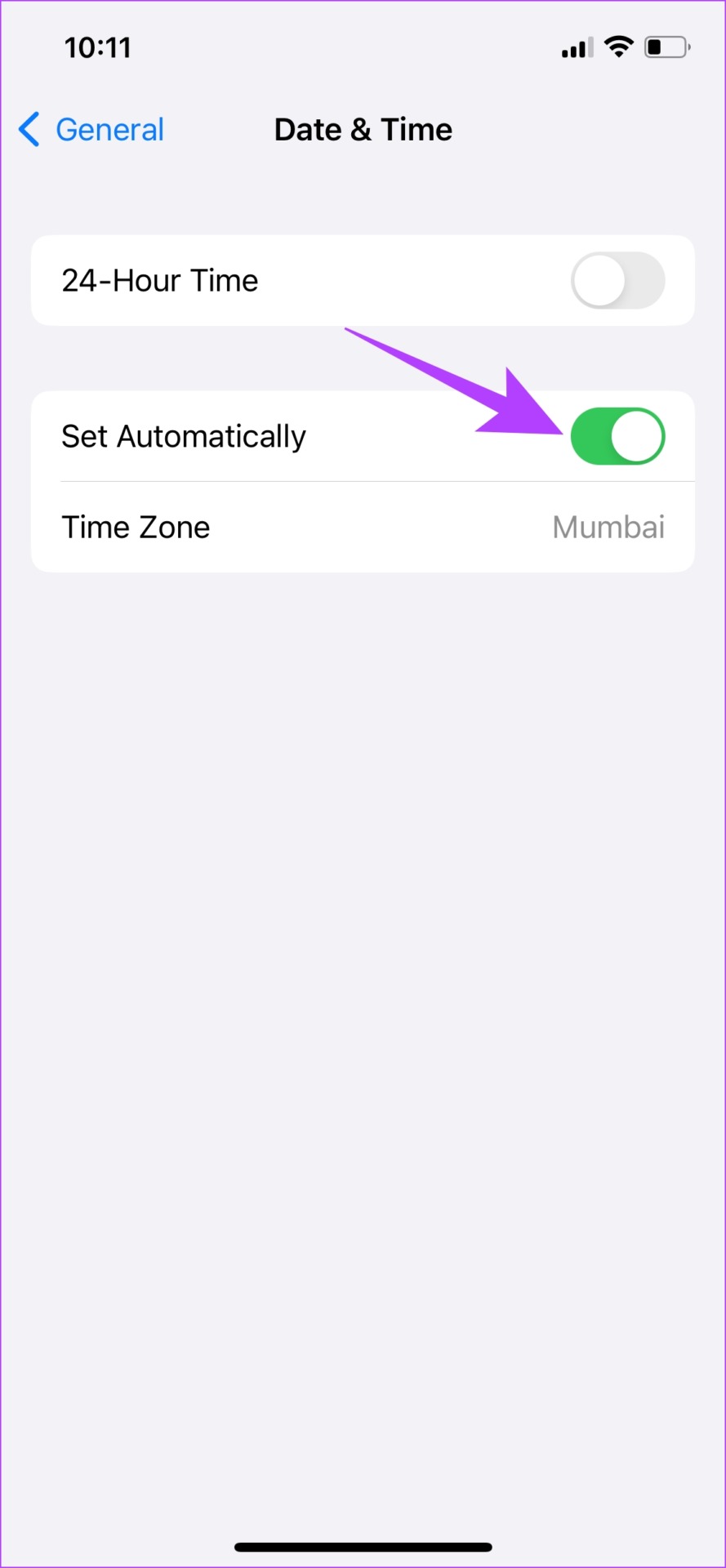
Cela garantit que la date et l’heure de votre iPhone sont réglées automatiquement depuis Internet, en fonction de votre fuseau horaire.
5. Vérifiez la connectivité réseau
Assurez-vous que votre iPhone est connecté à une connexion Internet solide pour partager avec précision votre position avec votre ami. De plus, assurez-vous d’avoir désactivé le mode avion sur votre iPhone.
Voilà, c’est tout ce que vous devez savoir pour corriger l’erreur”Emplacement non disponible”sur iPhone. Cependant, si vous avez d’autres questions, consultez la section FAQ ci-dessous.
FAQ sur le partage de position sur iPhone
1. Pendant combien de temps pouvez-vous partager votre position sur votre iPhone ?
Vous pouvez partager votre position indéfiniment sur iMessage et l’application Localiser.
Oui. Partager votre position sur Find My est sécurisé sur iPhone. Cependant, assurez-vous de le partager avec ceux que vous connaissez.
Il n’est pas connu qu’il ait un impact significatif sur la durée de vie de la batterie de votre iPhone.
Partagez rapidement votre position
Nous espérons que cet article vous a aidé à résoudre le problème de”Position non disponible”sur votre iPhone tout en partageant votre position en direct via iMessage ou l’application Localiser. Cependant, assurez-vous de partager votre position avec des personnes de confiance, en particulier sur Localiser. De plus, vous pouvez toujours désactiver la fonction de partage quand vous le souhaitez.